AirDrop
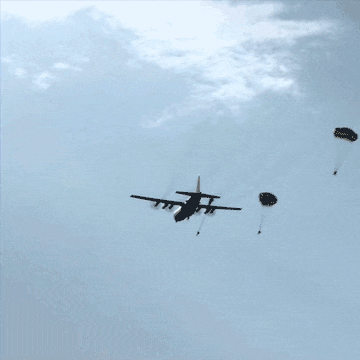
AirDrop, 오래된 맥이 안보이나요?
AirDop! 참 좋은 기능입니다. 예전에 AirDrop이 없었을 땐, 바로 옆 친구에게 자료를 보내더라도 메일로 보내거나 USB를 이용해야 했지요. AirDrop 기능이 생기고 난 후엔, 정말 회의가 편해졌지요! 바로바로 자료 배포도 되고, 협업이 바로바로 되었었으니깐요. ▨ ▨ ▨ 그런데, 새로운 맥을 사용하시는 분께서 오래된 맥이 AirDrop에서 보이지 않는다고 할 때가 있습니다. 다들 AirDrop 기능이 사용가능한데 말이죠! 이는, 이전 맥과 새로운 맥의 통신 방식이 달라 바로 보이지 않는 것인데요, 오래된 맥과 AirDrop을 사용할 수 있게 하는 방법은 간단합니다. 제가 새로운 맥과 오래된 맥을 같이 쓰고 있거든요! 우선 새로운 맥에서 AirDrop을 켭니다. 그러면, 주변 AirDrop이..

당신의 아이폰 이름은 무엇인가요?
"당신의 아이폰 이름은 무엇인가요?" 아이폰 이름을 지정해두면 무엇이 좋을까요..?? 딱히 필요할 때가 거의 없지만⋯맥에서 자료를 AirDrop 공유할 때나 핫스팟으로 네트워크 공유할 때⋯??정확하게 내것인지 알아보기 위해서...!! 접속하고자 하거나, 내 사진이나 문서를 다른 iPhone 으로AirDrop 할 때 보내고자 하는 iPhone을 정확히 하기 위해서 이름이 필요하겠죠? 게다가 자신만의 이름으로 지어준다면 더욱 애착도 갈 것이고요. 그래서, 이번 기회에 아이폰 이름을 설정하는 방법에 대해 알아보겠습니다.정말 간단합니다. [설정 / 일반 / 정보]로 이동합니다. 나타나는 목록 중 제일 위에 '이름'을 탭 합니다. 기존의 이름을 지우고, 마음에 드는 이름으로 변경을 합니다.저는 기기가 서로 구분될..
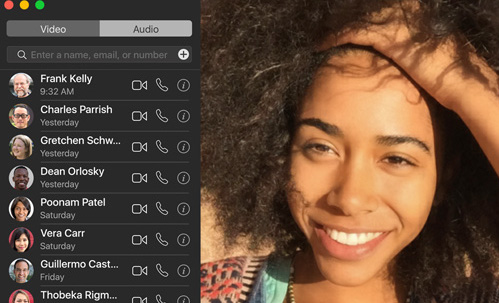
맥과 아이폰을 120% 활용하게 해주는 연속성 기능 마스터하자!
맥과 아이폰을 따로 써도 되지만, 연동해서 쓴다면 훨씬 더 편리하고 스마트한 맥 라이프를 즐길 수 있다는 사실! 맥에서 이메일 또는 문서를 작성하다가 아이폰에서 작성한 지점부터 다시 시작하거나, 또는 아이폰에 걸려온 전화를 맥에서 걸고 받을 수 있는데요. 애플 기기를 여러 대 같이 쓰면 이렇게 편리하지만, 안타깝에도 아직도 많은 맥 사용자는 연속성 기능 설정을 못 하거나 설정을 해도 잘 안 되는 등 불편을 겪고 있답니다. 각 연속성 기능마다 설정 방법이 조금씩 다르므로 하나만 실수해도 연속성 기능을 사용할 수 없기 때문이거든요. 여기에 연속성 기능을 사용하는 모든 방법을 써뒀으니 기능별로 설정 방법을 잘 숙지하시기 바랍니다. 뭐 잊어버릴 것 같으면 그냥 북마크(Command+D) 해두시거나 아예 출력해서..